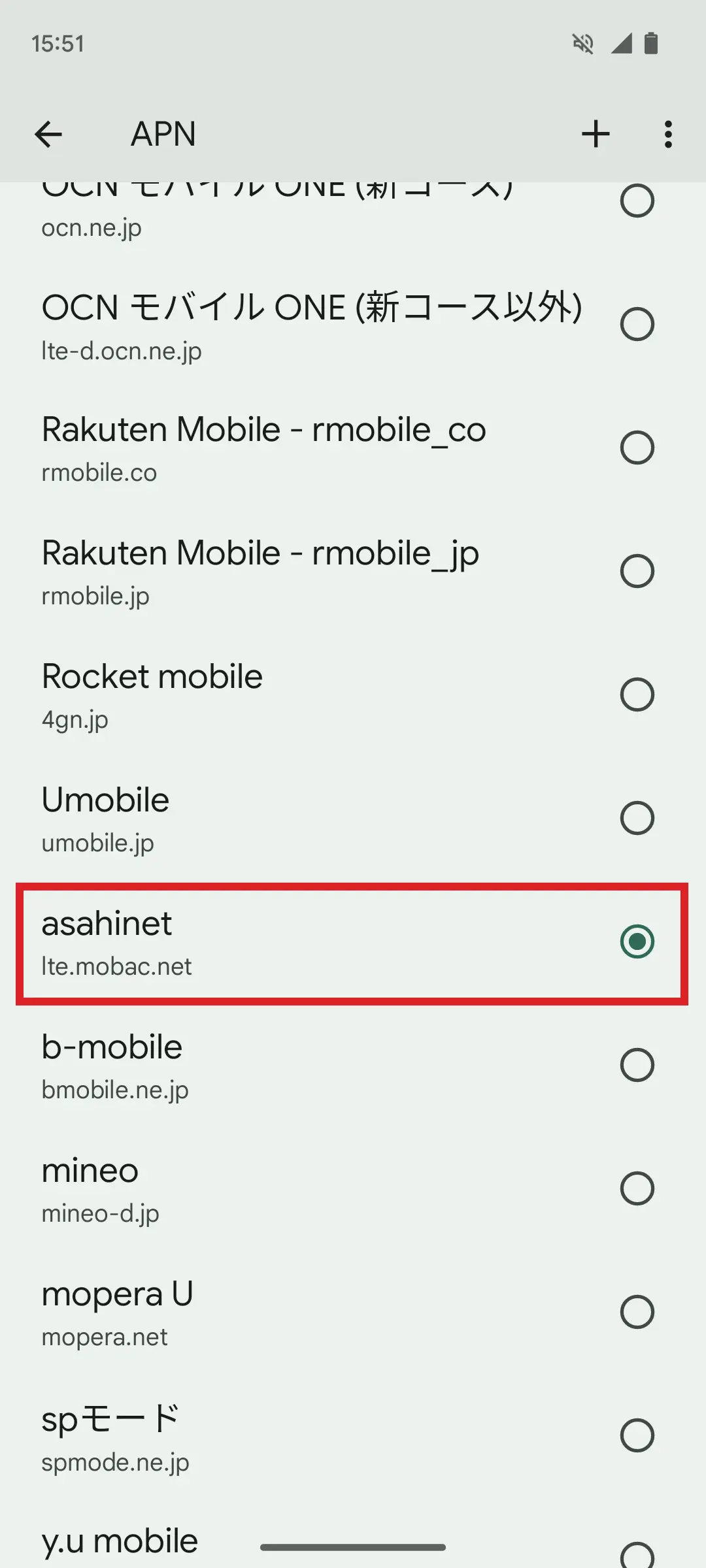ASAHIネット LTE 「ANSIM」設定 Android 14
このページについて
このページでは「Android 14」を例に「ASAHIネット LTE 「ANSIM」」の接続設定方法をご案内しております。
ご利用の機種、Androidのバージョンでは手順が異なる場合がありますので、あらかじめ了承ください。
設定の前に
- あらかじめお手持ちの端末に「ASAHIネット LTE 「ANSIM」」のSIMカードを挿入し、認識されている必要があります。
- 通信端末へのSIMカード挿入方法は端末の説明書、またはメーカーにご確認ください。
- 設定の際はSIMカードと一緒にお送りしている「ASAHIネット LTE 接続設定ガイド(台紙)」をお手元にご用意ください。
新規設定
-
STEP1
設定の起動
ホーム画面を上にスライドしてアプリ一覧を表示し、設定アイコンをタップします。
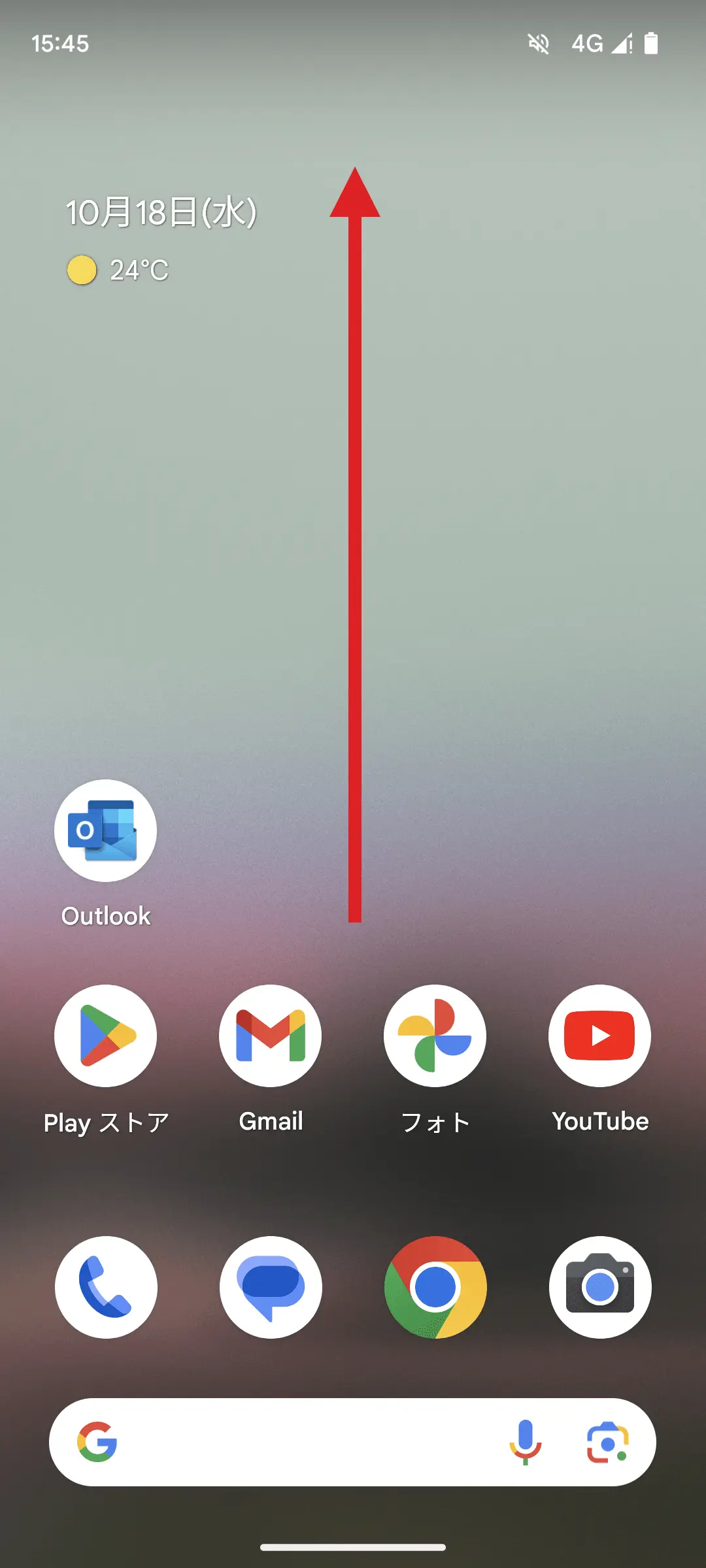
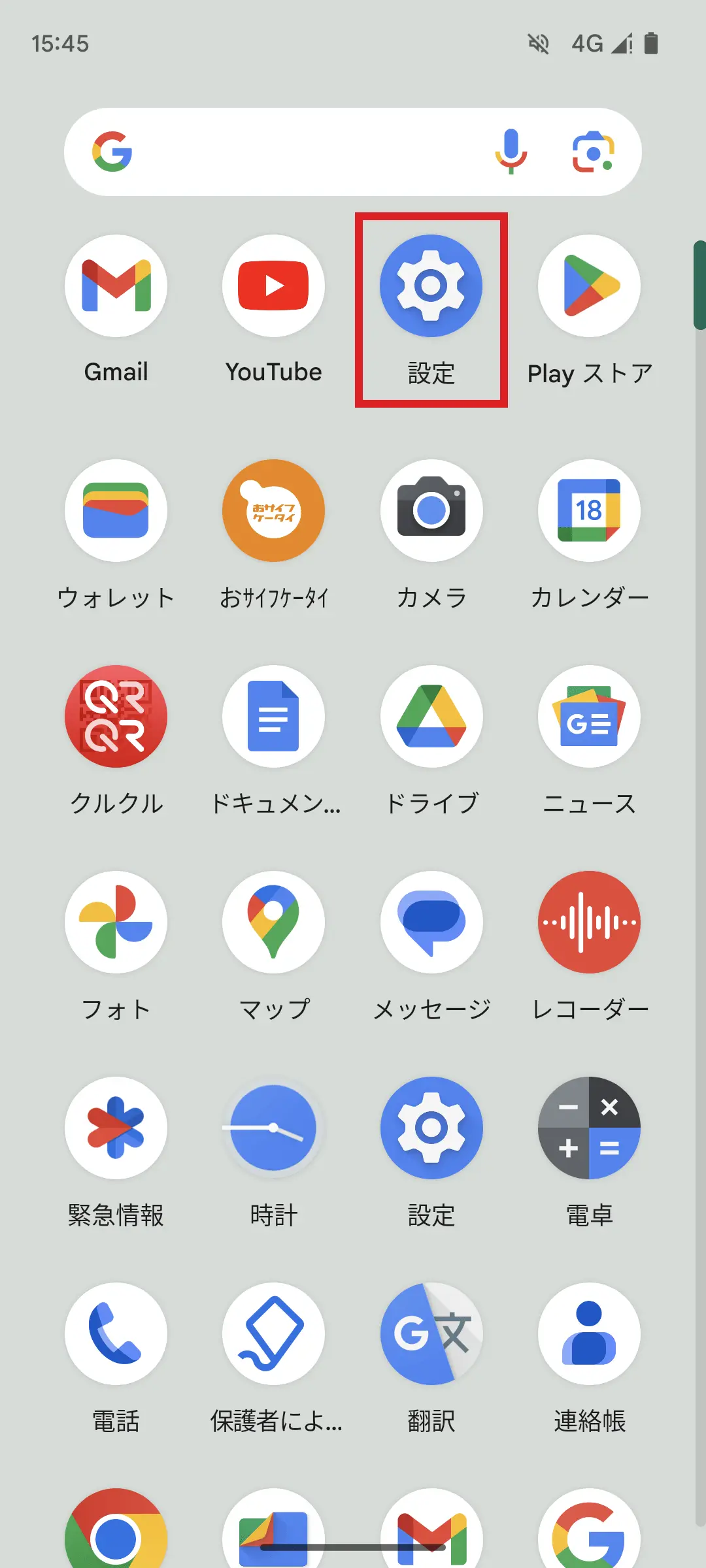
-
STEP2
モバイルネットワークの表示
「ネットワークとインターネット」をタップします
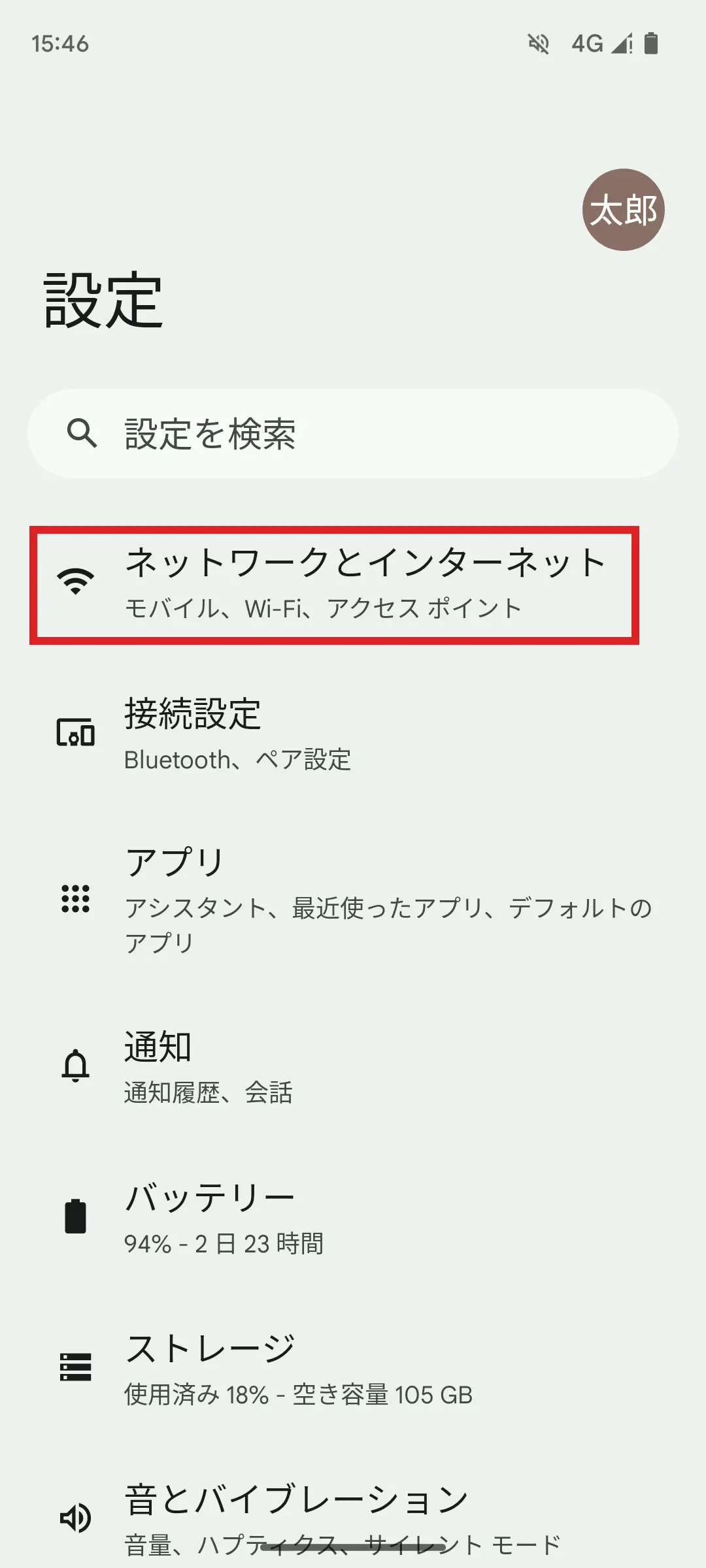
「SIM」をタップします。
- ※「モバイルネットワーク」の項目が表示される機種は、そちらをタップしてSTEP3に進みます。
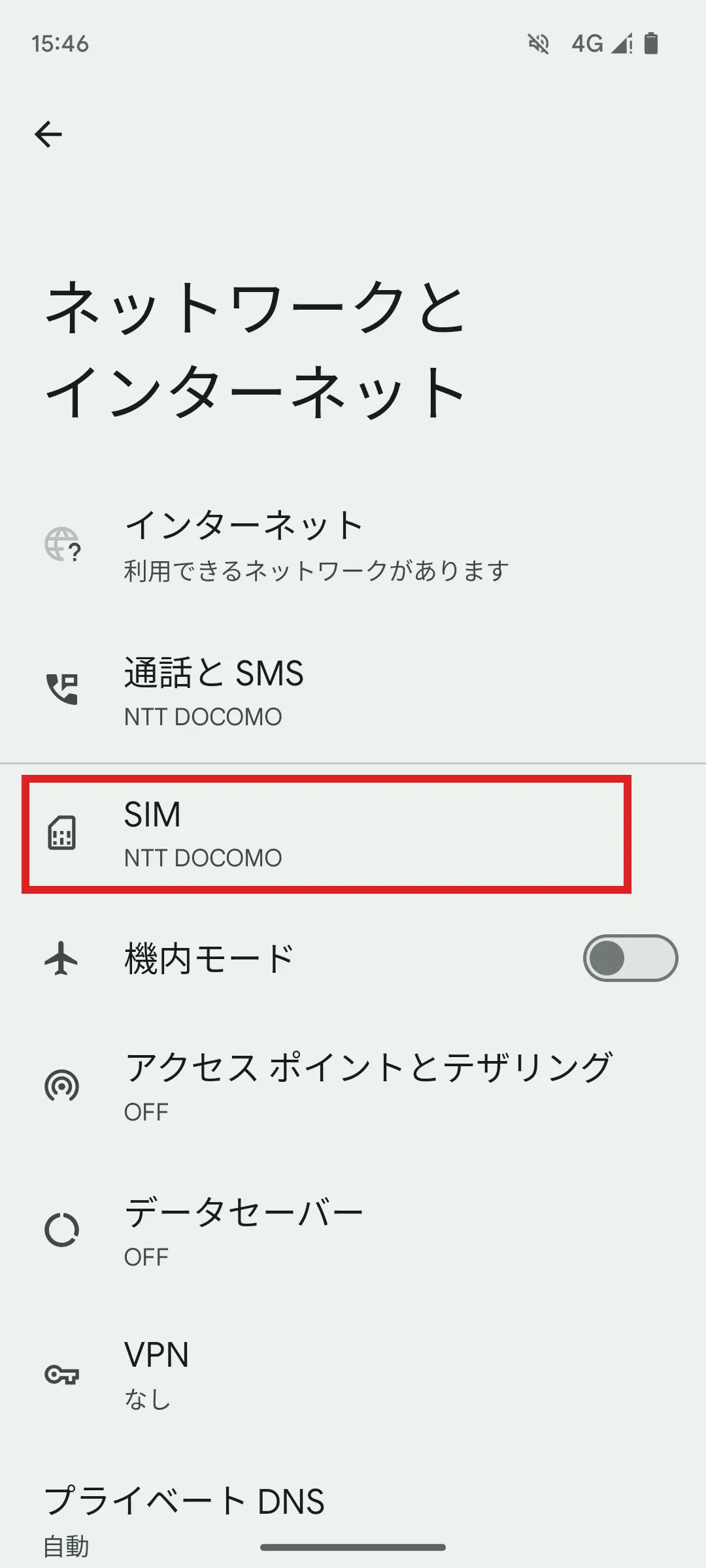
「NTT DOCOMO」をタップします。
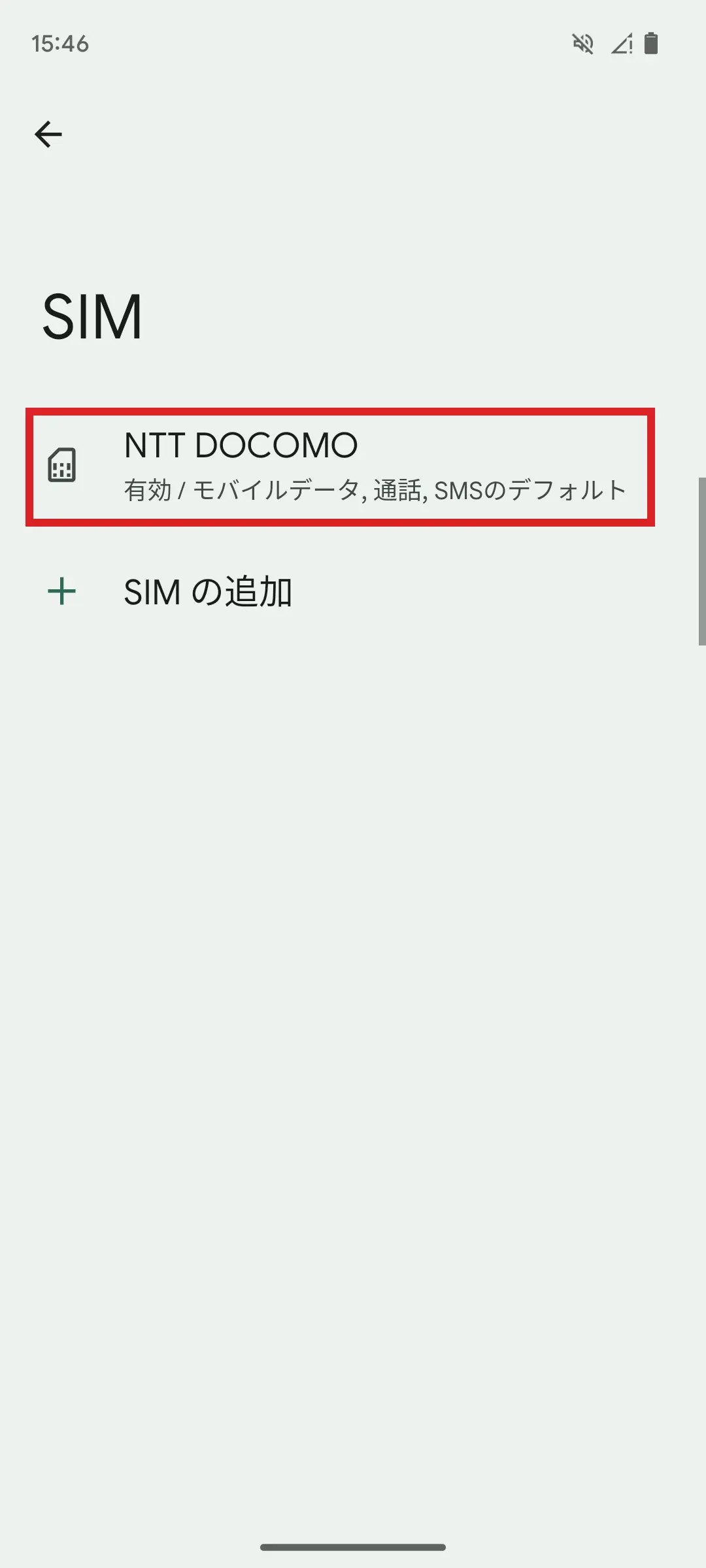
-
STEP3
APN設定の表示
画面を下にスクロールして「アクセスポイント名」をタップします。
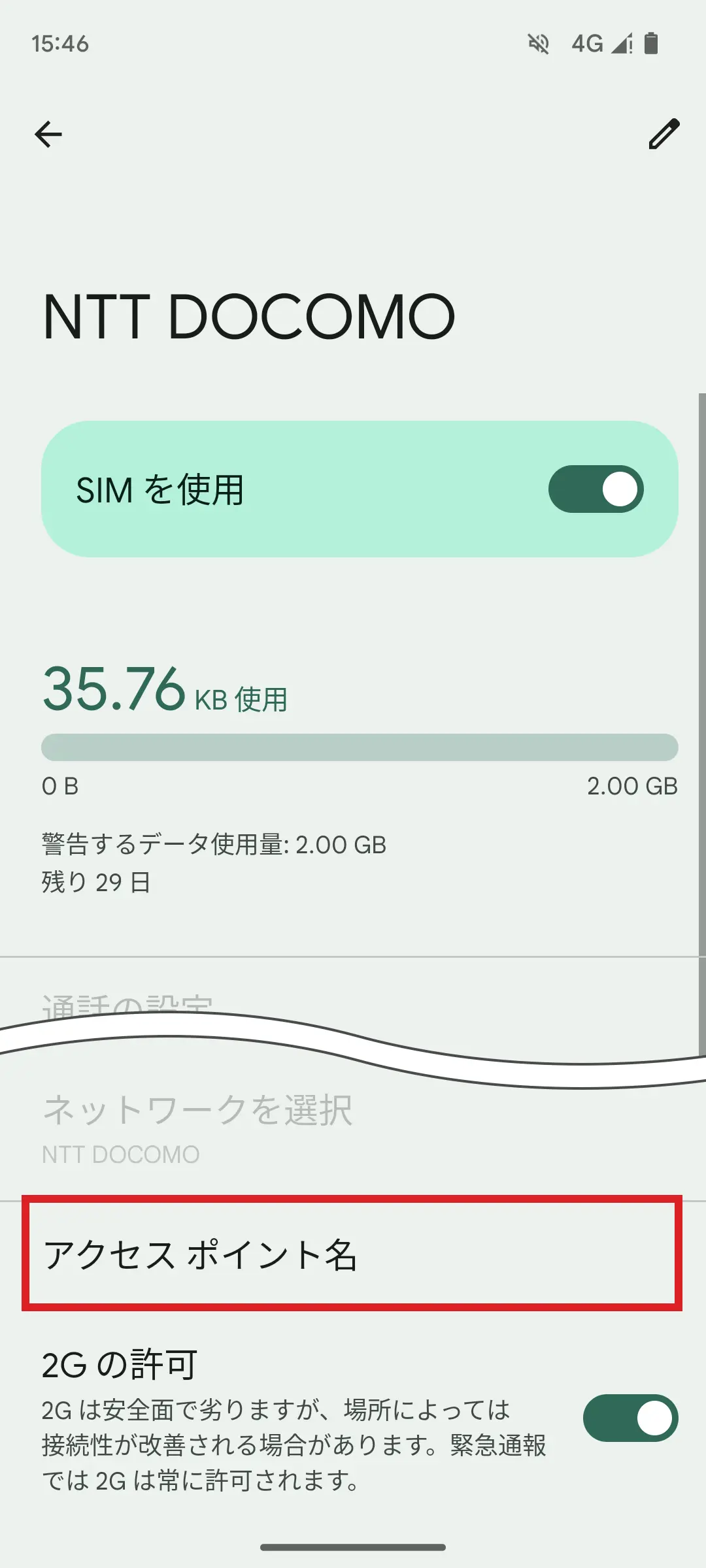
画面右上の「+」をタップします。
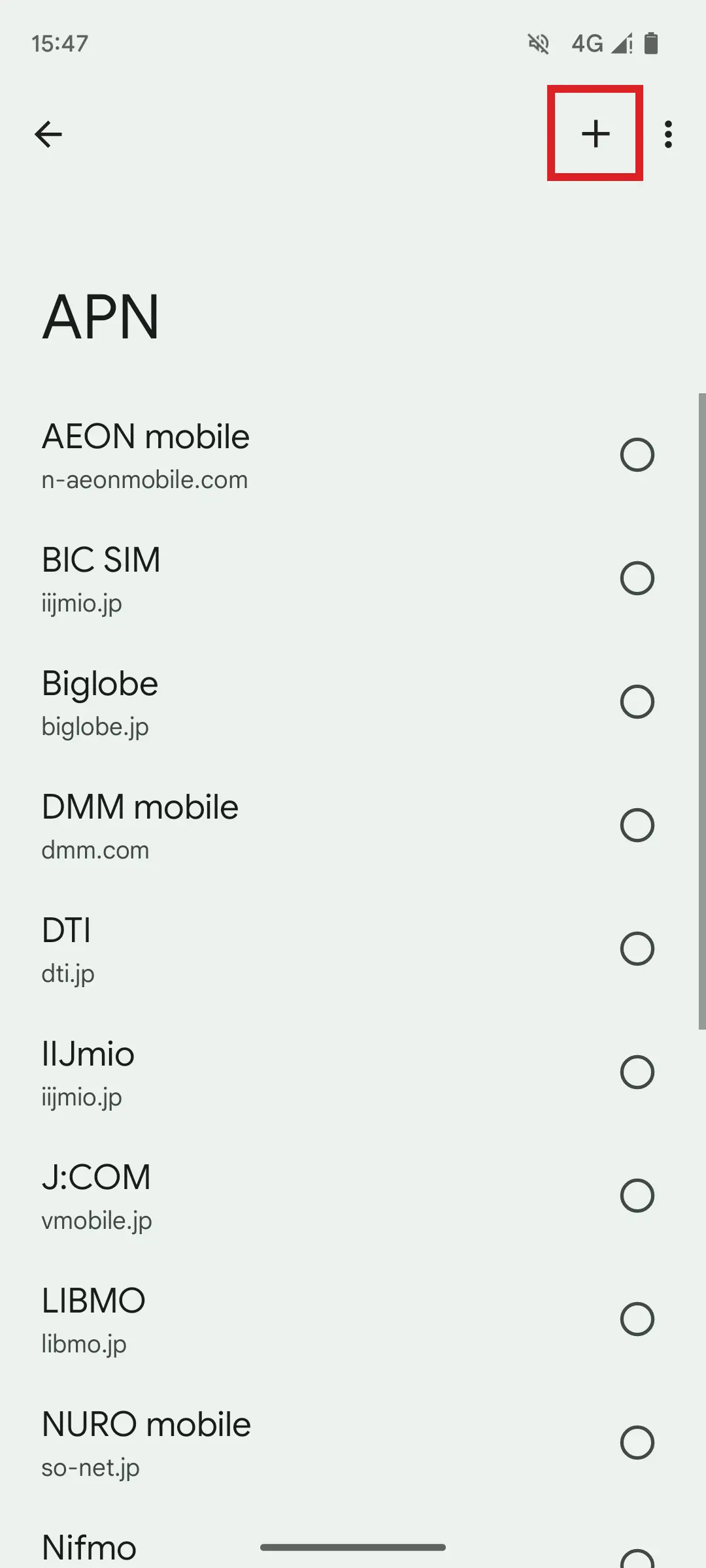
-
STEP4
アクセスポイントの編集
ご契約のプランに応じて、以下のように入力します。
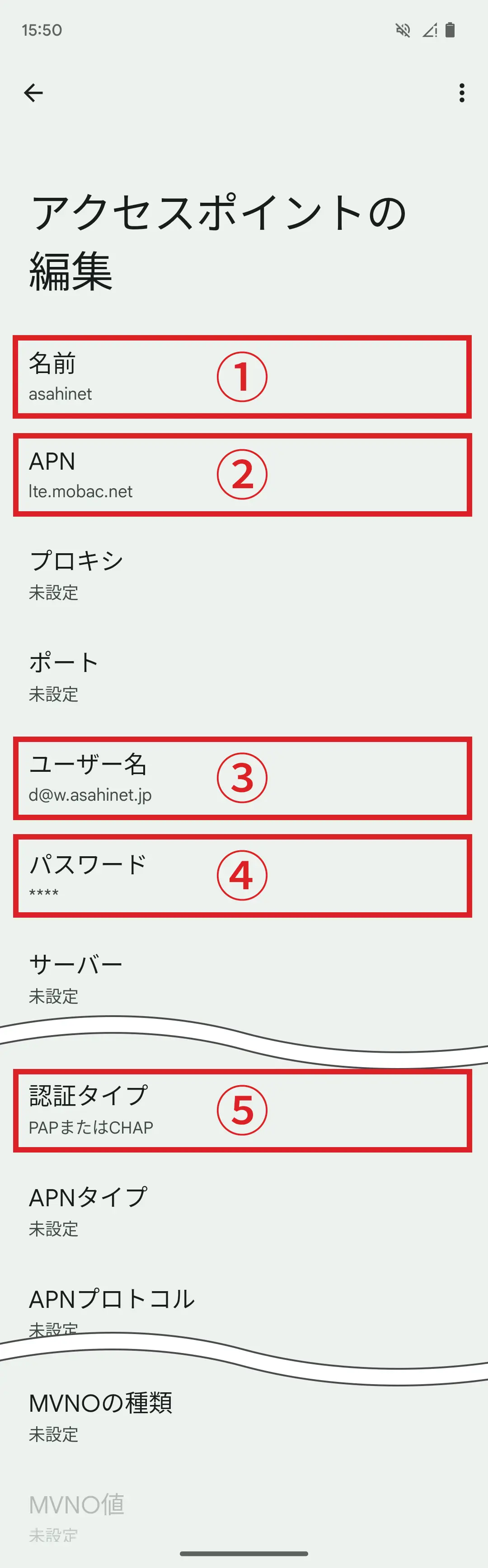
3ギガプラン/7ギガプラン/1日110MBプラン/20ギガプラン/50ギガプラン の場合
LTE(Xi)対応端末の場合 3G(FOMA)対応端末の場合 ①名前 Asahi Net LTE - ※名前(タイトル)はご自由に設定ください。
②APN lte.mobac.net 3g.mobac.net ③ユーザー名 d@w.asahinet.jp
- ※固定IPアドレスをご利用の場合
d@w3.asahinet.jp
- ※固定IPアドレスをご利用の場合
④パスワード 0000(ゼロ・ゼロ・ゼロ・ゼロ) ⑤認証タイプ PAPまたはCHAP 128Kプラン の場合
LTE(Xi)対応端末の場合 3G(FOMA)対応端末の場合 ①名前 Asahi Net LTE - ※名前(タイトル)はご自由に設定ください。
②APN lte.mobac.net 3g.mobac.net ③ユーザー名 d@x.asahinet.jp
- ※固定IPアドレスをご利用の場合
d@x3.asahinet.jp
- ※固定IPアドレスをご利用の場合
④パスワード 0000(ゼロ・ゼロ・ゼロ・ゼロ) ⑤認証タイプ PAPまたはCHAP - ※ご利用になる端末の機種やOSによっては、表示されない設定項目があります。
-
STEP5
設定の完了
右上のメニューアイコンをタップします。
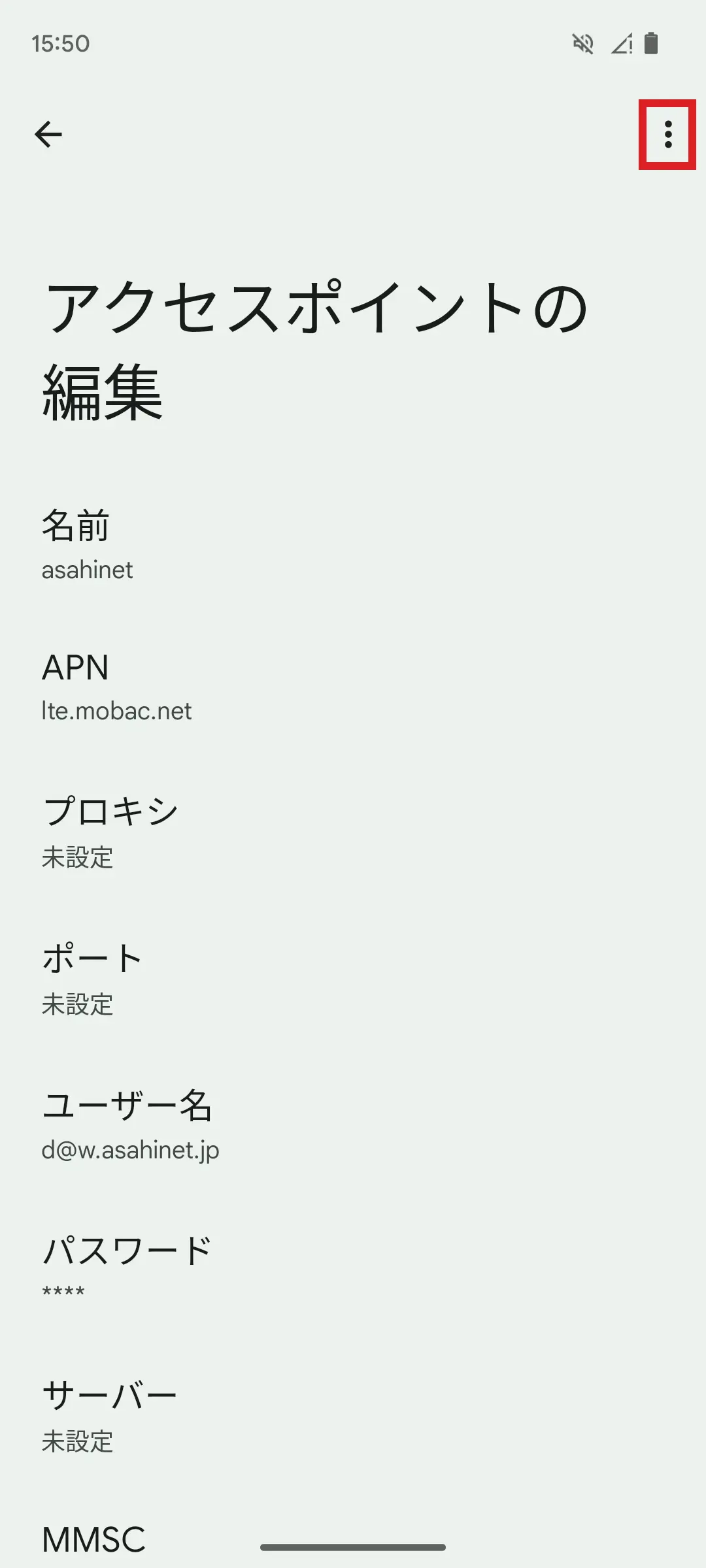
「保存」をタップします。
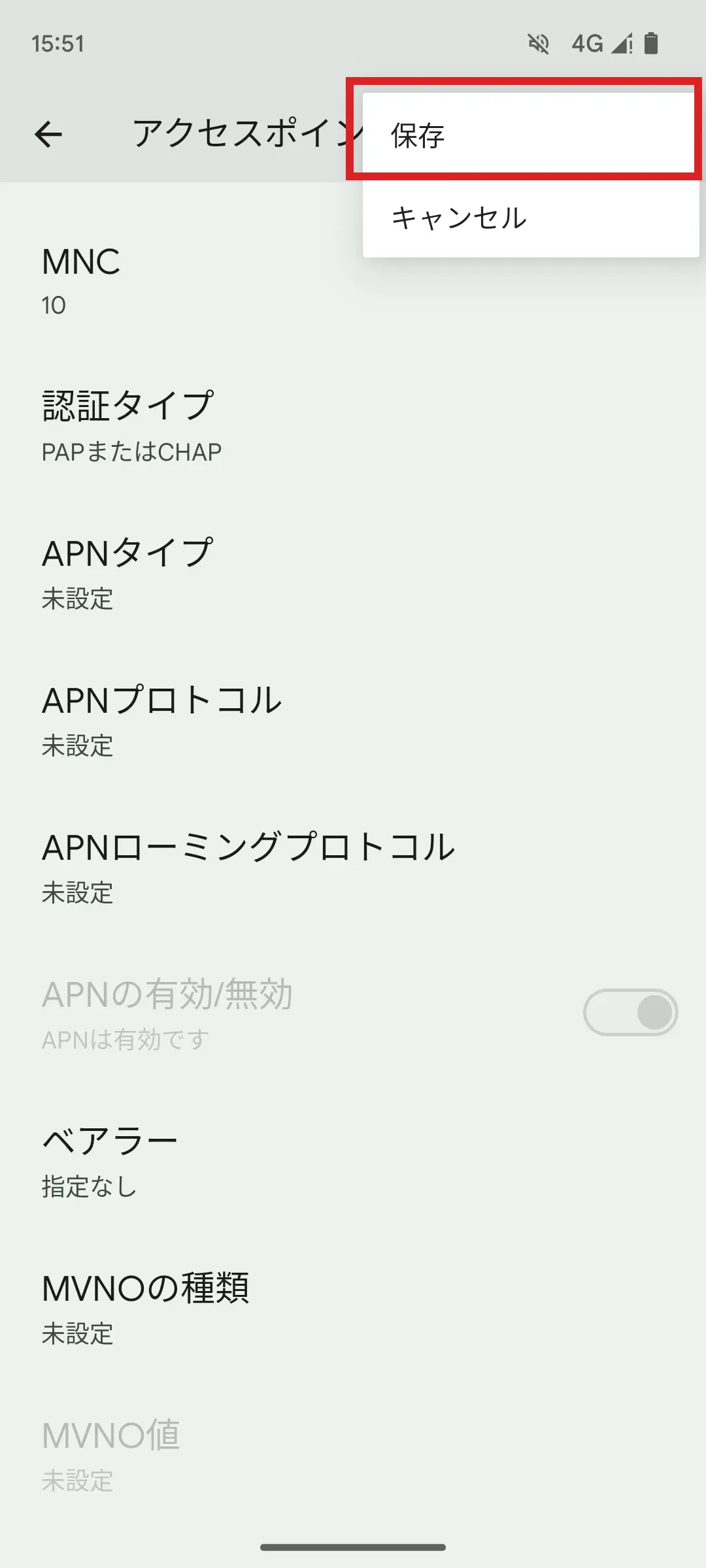
保存したAPN名が表示されますので、選択します。以上で設定は終了となります。